Índice
Las funciones de importación de SeaTable permiten cambiar de otras soluciones a SeaTable con poco esfuerzo. Lo mismo se aplica al cambio de un sistema SeaTable a otro, por ejemplo, al migrar de SeaTable Cloud a un sistema autoalojado. Puede seguir trabajando sin problemas en una base que haya importado de otra instancia de SeaTable.
El tema de este artículo es cómo exportar bases y tablas de SeaTable e importarlas a SeaTable.
Exportar base
Puede exportar el estado actual de tus bases incluyendo todas las tablas, vistas , formularios web y plugins. Los comentários , las automatizaciones y el historial de cambios , así como los datos del Big Data backend , no se exportan.
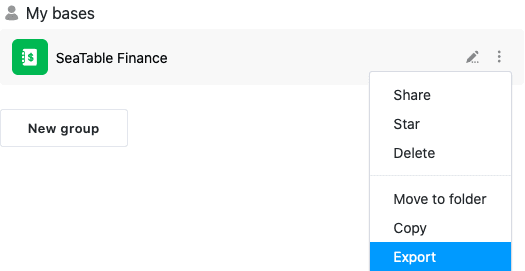
SeaTable utiliza el formato de archivo DTABLE para exportar bases. Para más información, consulte el artículo Guardar una base como archivo DTABLE.
Exportar tabla
Puede exportar a archivos Excel tablas individuales de cada base a la que tenga acceso. Los contenidos de las columnas basadas en texto y números se copian como valores en el archivo de destino. Los comentários , las automatizaciones y el historial de cambios no se exportan.
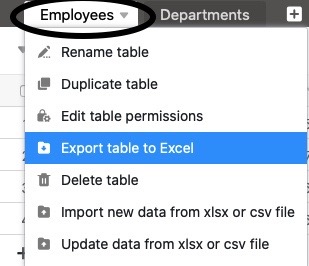
Inicie la exportación de una tabla desde Base. Haga clic en la flecha desplegable situada a la derecha del nombre de la tabla que desea exportar. A continuación, seleccione Exportar tabla a Excel para iniciar la descarga. Una vez finalizada la exportación, encontrarás el archivo XLSX en la ubicación seleccionada de tu dispositivo.
Importar base
SeaTable admite la importación de bases desde su propio formato DTABLE , desde archivos Excel y desde el formato genérico CSV. Al importar un archivo DTABLE, la base se restablece exactamente con el mismo aspecto que tenía en el momento de la exportación. Al importar un archivo CSV o Excel, los valores del archivo CSV/XLSX se copian en columnas de tabla de una nueva base, y SeaTable intenta interpretar los tipos de columna basándose en los datos.
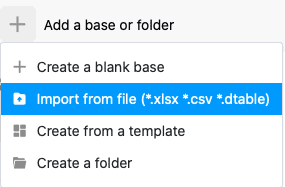
Lo que hay que tener en cuenta al importar una base depende del tipo de archivo de importación. Sin embargo, el procedimiento es el mismo para todos los tipos de archivo: Vaya a la página de inicio y haga clic en Añadir una base o carpeta en el área o grupo donde desee tener la nueva base. Encontrará información más detallada en los siguientes artículos:
- Creación de una base a partir de un archivo DTABLE
- Importar archivos de Excel a SeaTable
- Importación de datos mediante CSV en SeaTable
Importar tabla
En las bases existentes, puede rellenar tablas individuales mediante la importación de CSV o Excel. Tiene las siguientes opciones: Puede importar los datos en una tabla existente
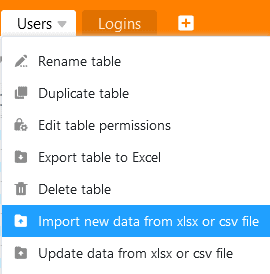
o importar los datos a una nueva tabla.
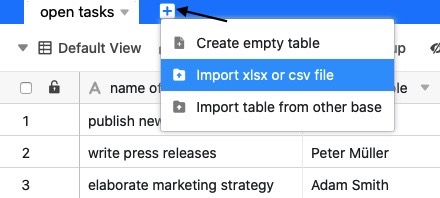
La importación se realiza como archivo CSV o archivo Excel en la tabla. Para más información, consulte los artículos enlazados.
Si ya ha creado una tabla en SeaTable y la necesita en otra base, puede simplemente copiarla. Puede averiguar cómo importar tablas de otra base aquí .